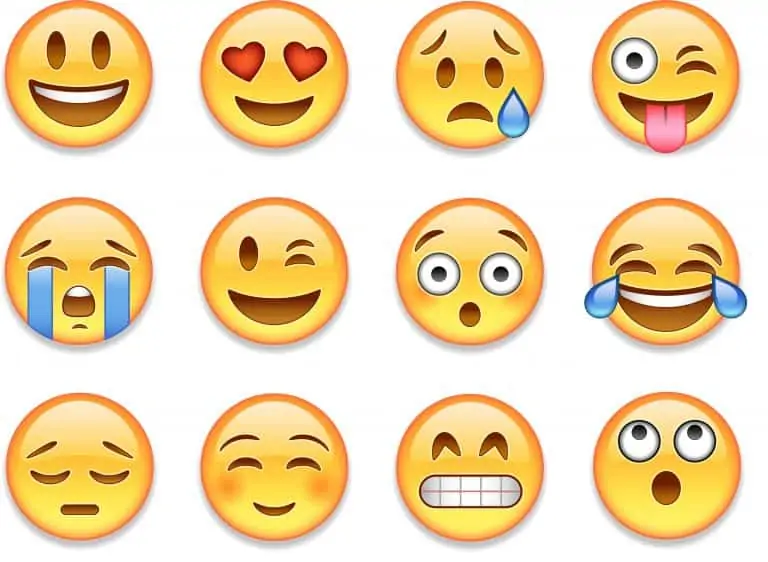וואטסאפ ווב (WhatsApp Web) + וואטסאפ במחשב – המדריך המלא!
- מדריכים וטיפים
- אין תגובות
וואטסאפ ווב (WhatsApp Web) מאפשר לך לשלוח ולקבל הודעות וואטסאפ באופן מקוון במחשב האישי או בטאבלט שלך. וואטסאפ web הוא תוכנת מחשב ללא התקנה שמבוססת על הדפדפן שלך לשליחת הודעות וואטסאפ. זה לא חשבון אחר אלא אותו חשבון בטלפון שלך רק בשימוש דרך דפדפן אינטרנט ואתה פשוט ניגש לאותו חשבון בשני מכשירים אלה. במדריך זה נלמד איך לחבר וואטסאפ למחשב + וואטסאפ להורדה עם סרטון הסבר איך לחבר whatsapp להורדה למחשב.
ל-וואטסאפ ווב יש אותה פונקציונליות כמו וואטסאפ בטלפון הנייד שלך ותוכל לשלוח ולקבל הודעות באופן מיידי דרך וואטסאפ ווב.
כל ההודעות של חשבון וואטסאפ שלך מסונכרנות לרוחב ותוכלו לראות את כל ההודעות בשני המכשירים. כל הודעה שתשלח באמצעות וואטסאפ ווב תהיה זמינה גם ב-וואטסאפ בטלפון הנייד שלך.
וואטסאפ ווב זמין לרוב הטלפונים החכמים אנדרואיד ו-iOS.
כלי שימושי שבניתי: שליחת הודעת וואטסאפ בלי לשמור איש קשר
וואטסאפ להורדה – קישורים
רוצים להוריד וואטסאפ להורדה לגלקסי ? או וואטסאפ להורדה למחשב נייד | וואטסאפ להורדה לאנדרואיד | וואטסאפ להורדה חינם לאנדרואיד | וואטסאפ להורדה לאייפון | וואטסאפ למחשב בלי טלפון
קישורים להורדה:
להורדת וואטסאפ לאנדרואיד לחץ כאן – למכשירי Android
להורדת וואטסאפ ל-iPhone לחץ כאן – למכשירי אפל
כיצד להשתמש ב-וואטסאפ ווב במחשב האישי? (WhatsApp Web)
השימוש ב-וואטסאפ ווב הוא דבר קל, אך עבור חלק מהאנשים שאין להם מושג כיצד זה עובד אולי אינם יודעים על כך. אתה יכול לעקוב אחר מדריך מהיר זה כדי ללמוד כיצד להשתמש ב-וואטסאפ ווב במחשב.
זכור כי הטלפון הנייד שלך צריך להיות מחובר באופן פעיל לאינטרנט כדי ש-וואטסאפ ווב יעבוד.
- פתח את WhatsApp במכשיר הנייד שלך.
- הקש על סמל ההגדרות
ופתח את WhatsApp Web.
- כעת, פתח את web.whatsapp.com בדפדפן אינטרנט במחשב האישי שלך.
- סרוק את קוד ה-QR על המסך באמצעות סורק WhatsApp מהטלפון הנייד שלך.
- כשאתה סורק את קוד ה- QR, חשבון וואטסאפ שלך יהיה נגיש כעת דרך המחשב האישי שלך.
- כל ההודעות יסונכרנו לרוחב וכל מה שתעשה מכשיר אחד יחול על שתיהן.
כיצד להתנתק מה-וואטסאפ ווב WhatsApp Web ?
לאחר שתסיים להשתמש ב-וואטסאפ WEB, ייתכן שתרצה להתנתק מ-וואטסאפ ווב מכיוון שלא בטוח לפתוח את חשבון WhatsApp שלך במחשב האישי כאשר אינך משתמש בו.
תוכל לעקוב אחר מדריך זה כדי ללמוד כיצד להתנתק מה-וואטסאפ WEB.
- פתח את WhatsApp במכשיר הנייד שלך.
- הקש על סמל ההגדרות
(סמל גלגל השיניים בצד השמאלי התחתון של המסך)
- הקש על WhatsApp Web / Desktop.
- זה יציג את כל ההפעלות הפעילות שם. גלול והקש על התנתק מכל המכשירים.
- אשר על ידי הקשה על יציאה .
- כעת התנתקת מכל ההפעלות הפעילות.
לחלופין, אתה יכול להתנתק ישירות מהאינטרנט על ידי לחיצה על סמל התפריט (3 נקודות בצד שמאל עליון של המסך)> יציאה.
אופן השימוש ב-וואטסאפ בדפדפן טאבלט, או מחשב נייד
וואטסאפ היא אפליקציית ההודעות המיידיות שנבחרה עבור משתמשי סמארטפונים רבים, אך כאשר הסוללה שלך מתה או שאין לך את הטלפון שלך ביד,
אתה יכול לפתע למצוא את עצמך מבודד ללא גישה להודעות שלך.
אך על ידי כניסה ל-וואטסאפ במחשב, אתה יכול להבטיח שתמיד ניתן ליצור איתך קשר, במיוחד כשאתה בעבודה.
וואטסאפ WEB הוא פיתרון אטרקטיבי בהרבה להבטיח שתוכל לקרוא ולהגיב להודעות בכל מכשיר.
השימוש בחינם לגמרי ומחייב הגדרה ראשונית, שלאחריה אתה נשאר מחובר עד שאתה יוצא באופן פעיל.
נדריך אותך בתהליך קצר.
היכנס ל-וואטסאפ ווב בדפדפן אינטרנט
- היכנס לטלפון החכם שלך לוואטסאפ, הקש על סמל שלוש הנקודות ובחר WhatsApp Web
- הקש על סמל + בפינה השמאלית העליונה כדי להפעיל את מצלמת הטלפון החכם שלך
- במכשיר שאליו ברצונך להתחבר אל הוואטסאפ שלך עלייך להיכנס אל web.whatsapp.com
- כעת עליך לראות קוד QR בתצוגת הטאבלט או המחשב האישי; כוון את מצלמת הטלפון אל זה כדי לחבר בין השניים
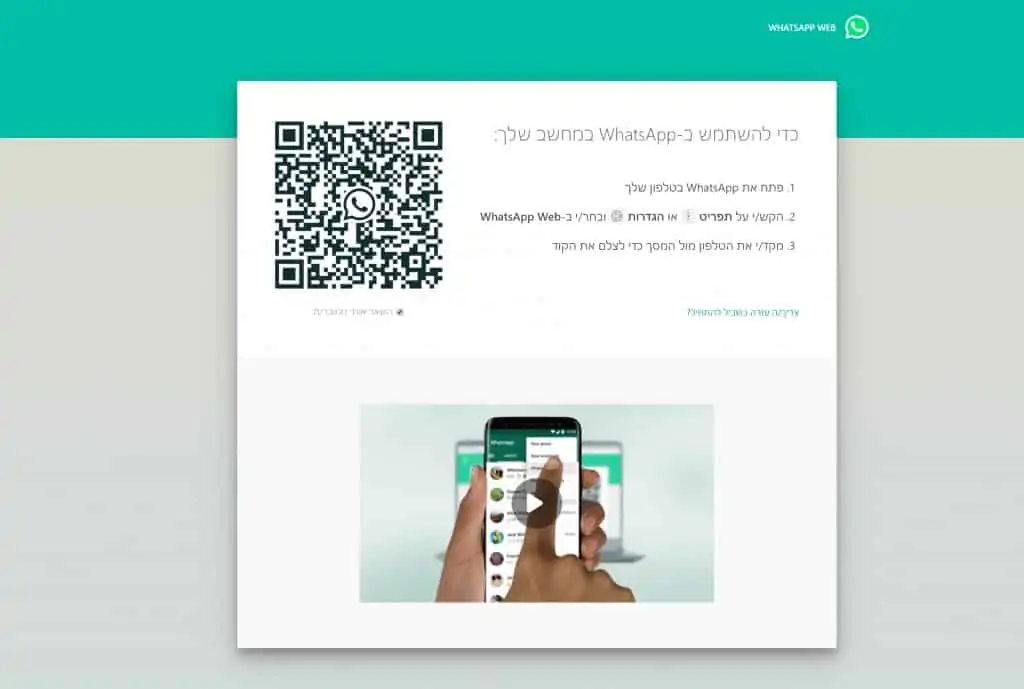
WhatsApp Web יופעל אוטומטית בדפדפן, ויישאר פעיל עד שתתנתק במחשב או בטלפון שלך.
אתה יכול להשיג זאת בטלפון שלך על ידי חזרה לתפריט WhatsApp ובחירת יציאה מכל המכשירים,
או במחשב האישי שלך על ידי הקשה על סמל 3 הנקודות בראש השיחה, ואז בחירה ביציאה.
כיצד להתקין וואטסאפ למחשב
whatsapp להורדה: במקום להיכנס דרך הדפדפן,וואטסאפ מציעה כעת גם חיבור לשולחן עבודה של המחשב או Mac
שניתן להוריד מ-whatsapp.com/download וזה נקרא גם וואטסאפ למחשב.
לחץ על כפתור ההורדה הירוק כדי להוריד את קובץ ההתקנה למחשב שלך,
ואז מצא את הקובץ הזה בתיקיית ההורדות ולחץ עליו פעמיים להתקנה.
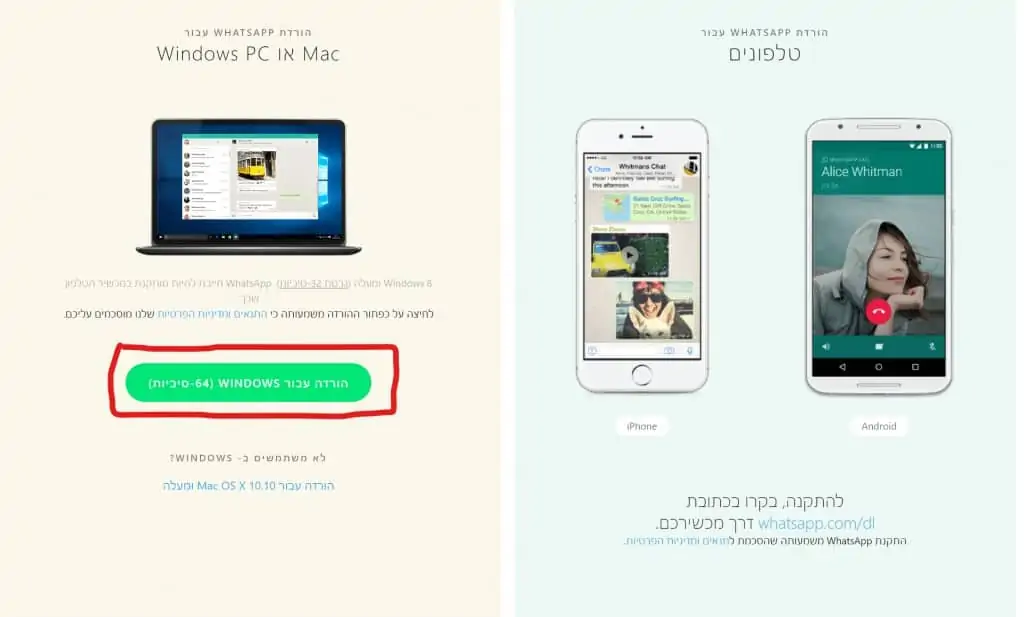
הפעל את אפליקציית שולחן העבודה וואטסאפ.
כמו בגירסת דפדפן האינטרנט של WhatsApp Web תתבקש לסרוק קוד QR, אז קח את הטלפון שלך,
פתח את תפריט ההגדרות ובחר WhatsApp Web.
ואז כוון את מצלמת הטלפון אל קוד ה-QR המוצג על המסך.
האפליקציה תשאיר אותך מחובר ל-וואטסאפ עד שתבחר להתנתק.
וואטסאפ ללא התקנה
וואטסאפ לדפדפן כרום או פיירפוקס ללא התקנה – לחץ כאן
אני שמח שהגעת לסוף המדריך ולמדת על וואטסאפ ווב ועל וואטסאפ למחשב להורדה,
אם יש לכם שאלות אתם תמיד מוזמנים לשאול בתגובות למטה אני מבטיח להגיב ! ולתת לכם תשובות.
יש כאן עוד מאמרים מעניינים 🙂